Mac depolama alanınız, düzenli kullanım nedeniyle sürekli hareket halindedir. Zamanla, yalnızca birkaç adımda optimizasyon yoluyla güvenle kaldırabileceğiniz dosyaları ekler ve biriktirir. Temizlendikten sonra, bu alan istediğiniz gibi yapmak için bir kez daha kullanılabilir.
Hem yerel olarak hem de üçüncü taraf çözümler aracılığıyla Mac'inizdeki depolamayı boşaltmanın çeşitli yolları vardır. Bazı seçenekler diğerlerinden daha kolaydır, ancak bunların hiçbiri birçok adım atmayı gerektirmez.
yerinizi bulun
Mac depolama alanınızın mevcut durumunu görmek için menü çubuğunun sol üst kısmındaki Apple logosunu tıklayın ve ardından "Bu Mac Hakkında"yı seçin. 'Depolama' sekmesine dokunun. Bilgisayarınızın depolama alanının nasıl kullanıldığına dair bir genel bakış bulacaksınız. Kullanılabilir alandan dikkatlice bahsedin. Bu küçük bir sayıysa, neredeyse kesin olarak biraz yer boşaltmanın zamanı gelmiştir.
yeniden başlat
Mac'inizi yeniden başlatmak depolama alanını boşaltabilir ve bir sorun olduğunda denemeniz gereken ilk şey budur. Bunu, menü çubuğunun sol üst kısmındaki Apple logosuna tıklayarak yapabilirsiniz. Oradan, makinenizi yeniden başlatacak olan 'Yeniden Başlat'ı seçin. Bunu yapmak, düzenli kullanım yoluyla birikmiş olan geçici dosyaların çoğunu otomatik olarak kaldıracaktır.
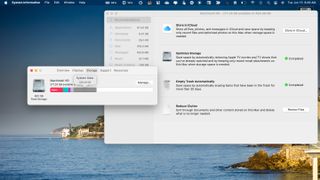
Daha derine git
Mac'inizdeki depolamayı daha kapsamlı bir şekilde optimize etmek için, bir kez daha "Depolama" sekmesi altındaki "Mac'im Hakkında" bölümüne gidebilirsiniz. Oradan, 'Yönet'i seçin. Artık ihtiyacınız olmayan dosyaları otomatik olarak silecek olan alanı optimize etmek için dört seçeneğin her birini seçin.
İlk önce, uygun bir şekilde adlandırılan 'iCloud'da Sakla' bölümünün altındaki 'iCloud'da Sakla' düğmesini seçin. 'Masaüstü ve Belgeler' ve 'Fotoğraflar' kutularını işaretlemeyi düşünün. İşaretlendiğinde, bu seçenekler bu klasörleri ve dosyaları yerel olarak saklamak yerine otomatik olarak iCloud'da depolayacak ve böylece yerden tasarruf sağlayacaktır. En son dosyalar ve optimize edilmiş fotoğraflar, gerektiğinde kolay (ve çevrimdışı) erişim için Mac'inizde kalacaktır.
Ardından, 'Depolamayı Optimize Et' altındaki düğmeyi seçin. Etkinleştirildiğinde, Mac'iniz izlediğiniz Apple TV filmlerini ve TV şovlarını otomatik olarak kaldıracaktır. Seçildiğinde, yalnızca en son e-posta ekleriniz yerel olarak depolanır.
Seçildiğinde, 'Çöp Kutusunu Otomatik Olarak Boşalt', Çöp dosyalarını 30 gün sonra siler.
"Karmaşayı Azalt" altında, "Dosyaları İnceleyebilir" ve artık gerekli olmayanları silebilirsiniz. Dosyanın ne olduğunu bilmiyorsanız veya sonunda ihtiyacınız olabileceğini düşünüyorsanız, onu silmeyin.
İpucu: Bazı uygulamalar çok yer kaplar. Bunları bilgisayarınızdan kaldırmak çok fazla alan kazandıracaktır.
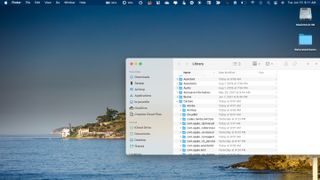
Önbelleği Kaldırma
Depolama alanı, yazılım önbelleğinden etkilenir. Bu geçici dosyalar ile bilgisayarınız, web dosyaları da dahil olmak üzere sık kullanılan içeriğe çok hızlı bir şekilde erişebilir. Ne yazık ki, önbellek tarafından kullanılan alan miktarı, düzenli kullanımdan sonra önemli ölçüde artabilir ve temizlenmesi gerekir.
Önbelleği kaldırmak için yuvadaki 'Finder'ı tıklayın. Ardından, menü çubuğundaki 'Git' düğmesini tıklarken 'Seçenek' tuşunu basılı tutun. Açılır menüden 'Kütüphane'yi seçin. 'Önbellekler'i tıklayın ve gerekirse dosya ve klasörleri kaldırın. Bittiğinde, 'Çöp Kutusu'nu boşaltın.
Not: Bu klasördeki tüm önbellekleri silmeyi seçebilirsiniz. Ancak, sistem etkin önbellek dosyalarını kaldırmaz.
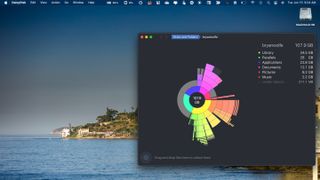
Üçüncü taraf çözümler
Bilgisayarınızdaki gereksiz dosyaları kaldırmayı daha da kolaylaştıran üçüncü taraf uygulamaları mevcuttur. Tam özellikli CleanMyMac X (yeni sekmede açılır) piyasadaki en popüler çözümlerden biridir. Uygulama, alanı boşaltmayı kolaylaştırmanın yanı sıra Mac'inizi hızlandırmaya, istenmeyen uygulamaları kaldırmaya ve daha pek çok şeye yardımcı olur.
DaisyDisk, iyi karşılanan başka bir seçenektir ve Mac App Store'da mevcuttur (yeni sekmede açılır) . Odak noktası, boşa harcanan depolamayı göstermek için size disk alanınızın görsel bir dökümünü etkileşimli bir harita biçiminde sunmaktır. Bu dosyaları basit sürükle ve bırak yöntemiyle kaldırabilirsiniz.
Disk Cleaner, Mac App Store'daki başka bir seçenektir (yeni sekmede açılır) . En hızlı dosya silme çözümlerinden biri olduğu belirtiliyor. Tek bir tıklama ile alanı temizleyebilirsiniz.
